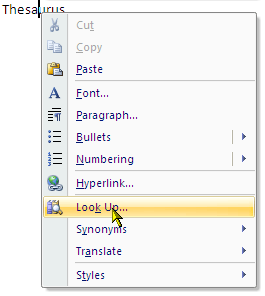我们大多数人都出于运行工厂文档的需要而启动了Microsoft Word。我们大多数人都不是真正的内幕,只需单击几下便可以看到和使用其他现成的工具。我也指责自己这个共同的缺点。可能是迫切的需求或偶然的事件使我无法使用该功能,直到现在被忽略。
一个偶然的需求使我进入了 Research 功能的“发现" Microsoft Word 2007 。从Office 2003开始,此功能就已经存在。也许,不经常使用它是因为对于我们大多数人来说,浏览器是第二天性。但是,Office套件中的“研究"功能也有其自己的价值。
简单地说,研究选项按钮提供了对Microsoft Office 2007套件作为信息资源提供的特定参考书和研究站点的一键访问。例如,可供选择的Research服务包括词典,同义词词典和多种语言的各种Internet研究网站。 “研究"窗格还包含一个非常有用的翻译服务。
访问研究功能的3种方式
是为了表达含义还是留意了字?通过右键单击该单词并从上下文菜单中选择 Look Up",可以在单词上获取涂料。
研究功能包括许多已知资源,从下拉列表中可以看到。第三方参考矿井包括道琼斯的Factiva iWorks,首屈一指的在线图书馆HighBeam,Gale Company Profiles和微软自己的Live Search,以及其丰富的Encarta词典和百科全书。
To fine tune our results we can include a few more options and exclude those we don’t want. Configure the research sources by following these steps –

类似地,更新/删除按钮会更新或删除以下服务我们的选择。 父母控制是一个筛选器,用于筛选结果并筛选出结果中的令人反感的内容。
一个非常有用的单词或短语翻译服务
Word 2007可以将单个单词或短语翻译成 15 种语言。通过右键单击菜单或“研究"窗格中的搜索框,翻译单个单词很简单。在字典中查找单词并返回其含义。翻译词组涉及将所选文本发送到语言翻译服务WorldLingo.com。结果将在浏览器窗口中打开。

注意:所选文本未加密,因此在发送敏感文本时建议用户自行决定。
总和和实质内容
研究功能不仅是Word 2007工具,而且还内置于每个Office 2007应用程序中。它还结合了多个第三方来源,例如 Gale的公司简介 s, WorldLingo 或 HighBeam ,以及标准发行的Microsoft资源,例如 Encarta 或实时搜索。
是的,要进行更全面的查找,我可能不得不转到我最喜欢的搜索引擎,但要提供带有翻译功能的研究选项
那么,您是否也忽略了Office 2007的研究功能?还是您经常使用?让我们知道您对此的满意度得分。
标签: Microsoft Office 2007 Microsoft Word 翻译